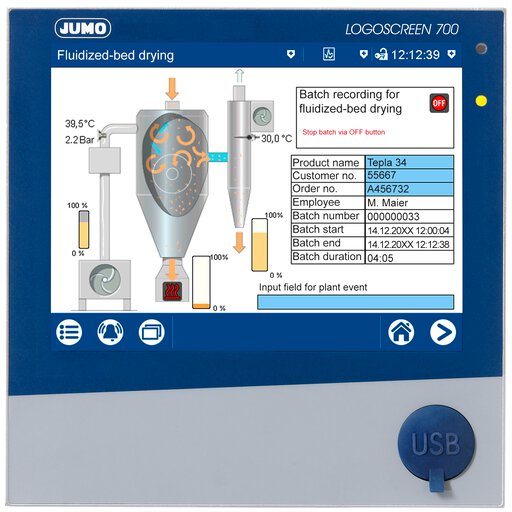JUMO LOGOSCREEN nt
Inhaltsverzeichnis
Ist eine Online Darstellung des Schreiberbildschirms über Ethernet und Webbrowser am PC möglich?
Die serienmäßige Webserver-Funktion des JUMO LOGOSCREEN nt 706581 ermöglicht eine Online Darstellung des Schreiberbildschirms in Bezug auf die Messdatenvisualisierung.
Dabei kann man die Ansicht am PC unabhängig von der aktuellen Darstellung am Bildschirmschreiber auswählen und umschalten.
Änderungen an der Konfiguration sind aus Sicherheitsgründen nur über das Setup-Programm oder direkt am Schreiber möglich.
Kleine Einführung zum Thema Webserver am Beispiel eines JUMO LOGOSCREEN nt und einem PC innerhalb eines Firmennetzwerks:
1. Als Webbrowser wird der Microsoft Internet Explorer benötigt
2. Da innerhalb des Webservers SVG-Bilder (SVG=Scalable Vector Graphics) verwendet werden, benötigt der Webbrowser zur korrekten Darstellung ein Plug-In wie z. B. der
SVG-Viewer von der Firma Adobe ( http://www.adobe.com/svg )
3. Ethernet-Direktverbindung zwischen PC und JUMO LOGOSCREEN nt wie unter dem vorstehenden Beitrag beschrieben herstellen
4. Wird nun die aktuelle IP-Adresse des JUMO LOGOSCREEN nt im Internet Explorer eingegeben, öffnet sich ein Fenster mit der Abfrage von Benutzername und Kennwort für die Anmeldung am JUMO LOGOSCREEN nt.
(Werkseitig: Benutzer = Master, Kennwort = 9200)

Danach wird die Online Visualisierung aufgebaut. Hier kann zwischen verschiedenen Darstellungen umgeschaltet werden.
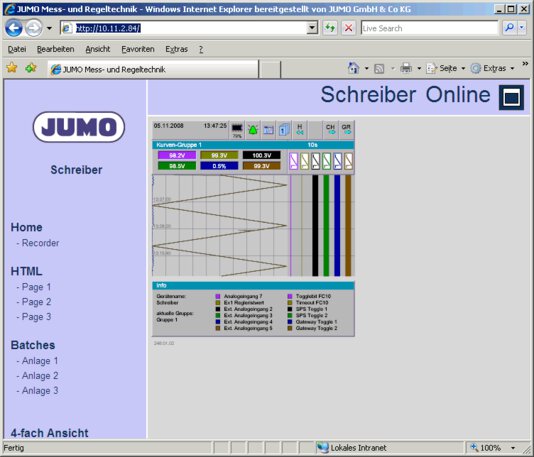
Mein USB-Speicherstick wird vom JUMO LOGOSCREEN nt nicht unterstützt!
Nach dem Stecken des USB-Speichersticks am Schreiber erscheint folgende Meldung:

Antwort:
Der JUMO LOGOSCREEN nt kann nicht mit allen am Markt angebotenen USB-Speichersticks arbeiten.
Eine sichere Funktion ist nur beim Einsatz von USB-Speichersticks gewährleistet, die über JUMO bezogen wurden.
Was ist Eco-Betrieb? Wie arbeitet der Eco-Betrieb?
Beim Eco-Betrieb versucht man die Anzahl der gespeicherten Messwerte möglichst gering zu halten und trotzdem den Signalverlauf noch gut abzubilden.
Dazu wird die Anzahl der gespeicherten Messwerte von der Dynamik des Messsignals abhängig gemacht.
Bei sehr stabilem Messsignal werden die Messwerte nur in relativ großen Abständen gespeichert. Dies wird durch den "Min. Speicherzyklus" im Normalbetrieb der Gruppenkonfiguration vorgegeben.
Wenn der Messwert länger als unter "Speicherzyklus" eingestellt vom definierten "Toleranzband" abweicht, werden zusätzliche Messwerte gespeichert. Der Bezugspunkt für das Toleranzband wird
immer auf den zuletzt gespeicherten Messwert gelegt.
Wenn es weniger um den detaillierten Signalverlauf und mehr um die Überwachung von Grenzen geht, kann die Anzahl der gespeicherten Messwerte auch durch die Speicherung der "Min-/ Max Werte" in
Verbindung mit einem längeren Speicherzyklus verringert werden und damit Speicherplatz und ggf. Übertragungszeit sparen.
Ausführlichere Infos zum Thema "Eco-Betrieb sind in der Betriebsanleitung B 70.6581.0 im Kapitel 2.8.2 enthalten.
Welche Möglichkeiten bietet die Funktion >Durchflussmenge< ?
Infos zur Funktion „Durchflussmenge B.“ beim JUMO LOGOSCREEN nt
Die Funktion „Durchflussmenge Bx“ liegt im Menü „Zähler/Integratoren“
Beispielansicht:
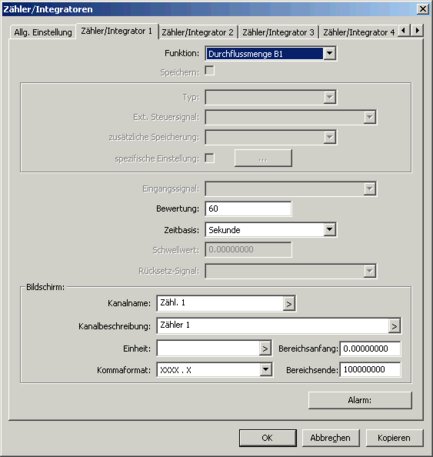
Neben der Erfassung des aktuellen Durchflusses bzw. der Durchflussgeschwindigkeit kann hiermit auch eine Drehzahlanzeige oder einer Anzeige für Stückzahlen pro Zeiteinheit realisiert werden.
Der Berechnete Wert kann über die Matheoption auch als Liniendarstellung in eine Gruppe aufgenommen und damit neben analogen Eingangssignalen dargestellt werden.
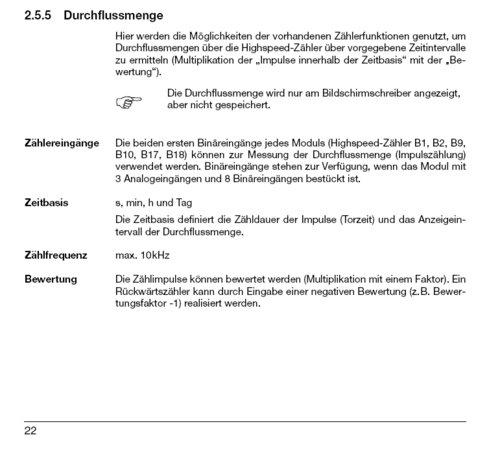
Bei einem Impuls pro Umdrehung könnte die Drehzahl in U/Minute wie folgt als Linie (= wie ein Analogsignal) dargestellt und gespeichert werden:
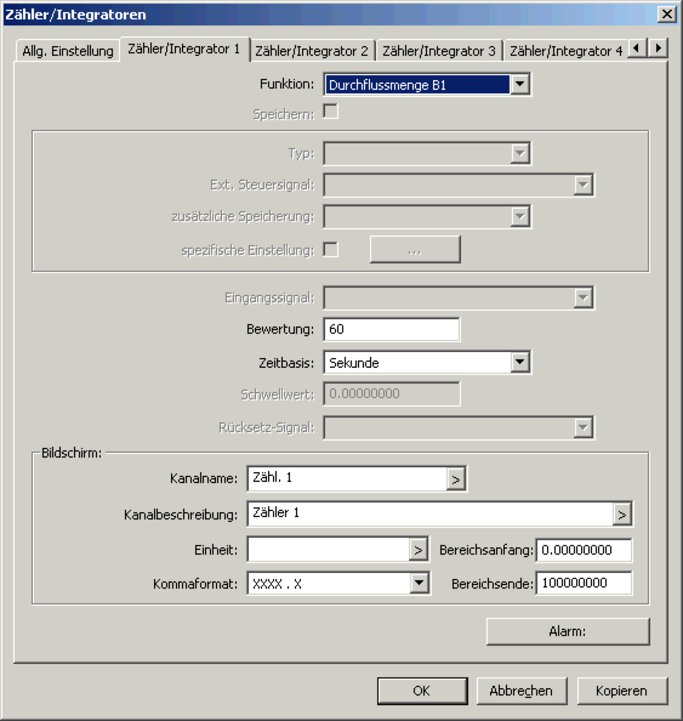
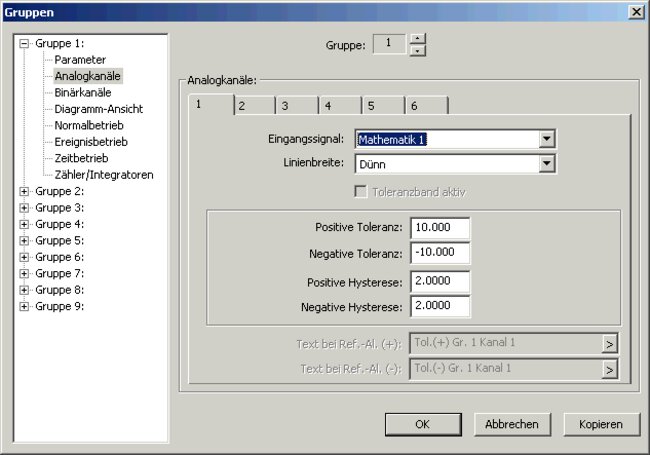
Wie kann der JUMO LOGOSCREEN nt mit LON-Modulen um externe Analog- und Binäreingänge erweitert werden?
LON to LOGOSCREEN nt Anbindung
Es gibt 2 mögliche Varianten,
a) Abfrage des Kommunikationsmoduls
Vorteil:
Schnelle Abfragezyklen
Nachteil:
Max. 16 externe Eingänge möglich.
Im iTOOL-Projekt müssen keine zusätzlich Bindings erstellt werden.
b) Abfrage der Eingangsmodule
Vorteil:
Max. 24 externe Eingänge möglich.
Im iTOOL-Projekt müssen keine zusätzlich Bindings erstellt werden.
Nachteil:
Langsame Abfragezyklen
ITOOL Projekt für die Abfrage des Kommunikationsmoduls
Mit iTOOL wird ein Projekt mit Gateway Modbus und Eingangsmodulen erstellt.
Im Beispiel hier mit 2X 8fach Eingangsmodulen.

Für die Abfrage des Kommunikationsmoduls müssen im iTOOL-Projekt Binding erstellt werden.
Analogeingangsmodul 1 wird vorzugsweise auf Real_In01 — Real_In08 gelegt.
Eine übersichtliche Sortierung erhält man wenn bei Bindings name die 00 vorangestellt wird.
Z. B. —> in001 (Im Beispielprojekt enthalten).

Das zweite Modul entsprechend auf Real_In09 – Real_In16.

Konfiguration des Logoscreen nt
Um das Kommunikationsmodul, bzw. die Eingangsmodule abzufragen ist es wichtig die Modbus-Slaveadresse zu kennen.
Die wird beim Erstellen des iTOOL-Projektes im Hintergrund fest vergeben.
Eine Auflistung mit den notwendigen Adressen sieht man in der Druckvorschau.
Hierfür geht man wie folgt vor. Im Menü Network, Compile... auswählen.

Der Hinweis von iTOOL wird mit OK bestätigt und das Fenster mit Close geschlossen.

Im Menü Project, Print-Preview... auswählen und Module list anhaken. Andere Haken entfernen und mit OK bestätigen.

Nun erhält man eine Auflistung der Module.
In der Spalte adress sieht man von den Modulen die dazugehörige interne Slaveadresse (roter Rahmen).

Aufruf der Modbusmasterkonfiguration im Setupprogramm.

Die in der Druckvorschau ermittelte Slave-Adresse wird nun bei der Eingabe im Setupprogramm in der ModbusMasterkonfiguration als Instrument adress verwendet. Die Modbus adress ist dem Systemhandbuch (sh70.4040d.pdf) zu entnehmen
Für die Abfrage des Kommunikationsmodule gilt folgende Modbusadressentabelle. (sh70.4040d.pdf Seite 51)

Number of Values ist die Eingabemöglichkeit für die Abfrage von aufeinanderfolgenden ModBusadressen, beim Kommunikationsmodul sind hier sinnvollerweise 16 Werte einzugeben.

The following table applies to polling the 8-fold modules.
(sh70.4040d.pdf page 61 )

Für die Abfrage der 4 fach Module gilt folgende Tabelle.
(sh70.4040d.pdf Seite 45)

Number of Values ist die Eingabemöglichkeit für die Abfrage von aufeinanderfolgenden MosBusadressen, im Beispiel hier 8 Werte beim 4 fach Module entsprechend 4 Werte.

Die Reiter 2-8 werden dann inaktiv.

Wie kann die Ethernet-Schnittstelle unabhängig von einem Netzwerk durch Direktverbindung mit einem PC oder Notebook genutzt bzw. getestet werden?
Erklärung am Beispiel des JUMO LOGOSCREEN nt und einem PC oder Notebook mit Windows XP:
Das Beispiel baut auf den werkseitigen Voreinstellungen für die Ethernet-Schnittstelle auf.
Die folgenden Screenshots zeigen, wo die Einstellungen für die Ethernet-Schnittstelle am JUMO LOGOSCREEN nt überprüft und ggf. verändert werden können.


DHCP muss ausgeschaltet sein. IP-Adresse und Subnet-Maske von JUMO LOGOSCREEN nt und PC müssen aufeinander abgestimmt werden.
Am PC bzw. Notebook sind für die Ethernet-Direktverbindung folgende Einstellungen zu ändern:


Rechte Maustaste auf LAN-Verbindung öffnet das dargestellte Menü mit dem Punkt „Eigenschaften“

Unter „Eigenschaften“ findet man meist folgende Standardeinstellung:

Für die Direktverbindung zwischen PC und JUMO LOGOSCREEN nt müssen hier folgende Einstellungen verändert werden:

Anschluss & Verdrahtung:
Für die Ethernet-Direktverbindung zwischen PC und JUMO LOGOSCREEN nt wird normalerweise ein Crossoverkabel (=Patchkabel mit gekreuzten Verbindungen) oder ein normales Patchkabel + Crossover-Adapter mit RJ45-Stecker benötigt.
Neuere Notebooks sind häufiger in der Lage, sich auch ohne Crossoverkabel auf die Direktverbindung einzustellen. Mit Crossoverkabel ist man jedoch immer auf der sicheren Seite.
Wie kann die Gerätesprache beim JUMO LOGOSCREEN nt umgestellt werden?
Im JUMO LOGOSCREEN nt werden 2 Gerätesprachen (standardmäßig sind dies DEUTSCH und ENGLISCH) gespeichert. Zwischen diesen beiden Sprachen kann am Gerät umgeschaltet werden.
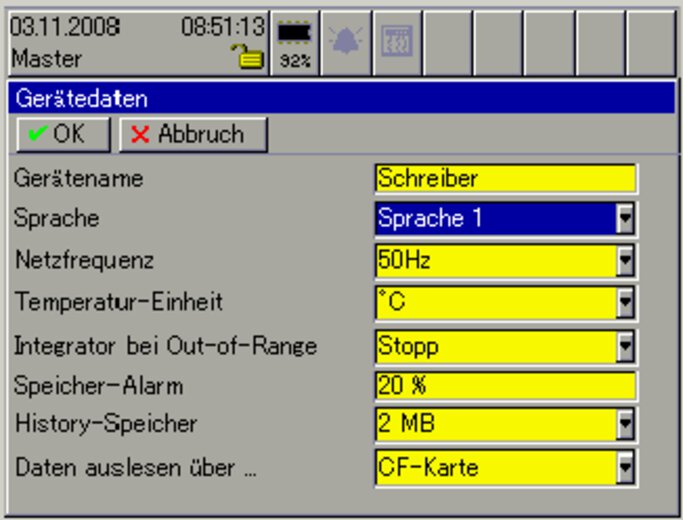
Menü am JUMO LOGOSCREEN nt
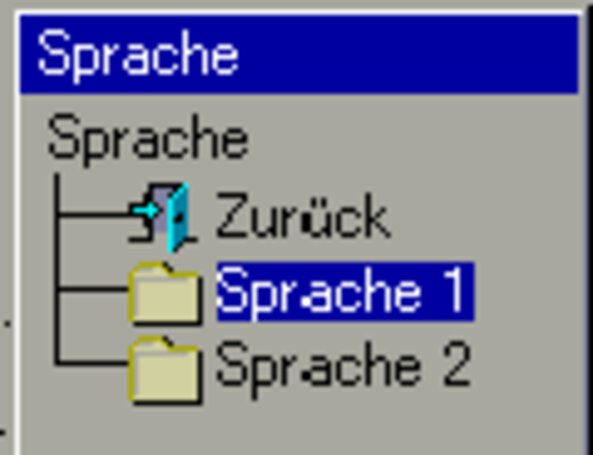
Über das Setup-Programm und die Funktion "Sprache sortieren" kann festgelegt werden, welche Sprache als Landessprache 1 und Landessprache 2 in den JUMO LOGOSCREEN nt zusammen mit den anderen Konfigurationsdaten übertragen werden soll.
Am JUMO LOGOSCREEN nt kann später zwischen den beiden Sprachen umgeschaltet werden, die im Setup-Programm als Landessprache 1 und Landessprache 2 definiert wurden.
Nur die Landessprache 1 und 2 wird mit den Setupdaten in den JUMO LOGOSCREEN nt übertragen.
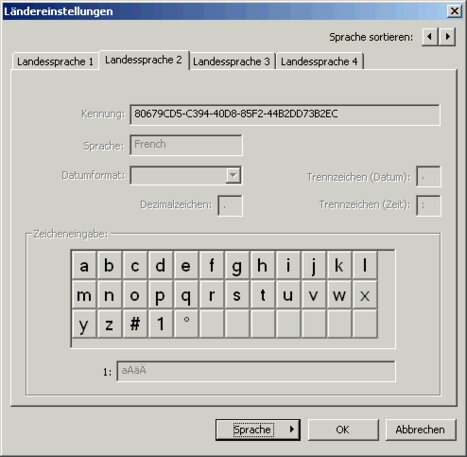
Menü im Setup
Wie kann man ermitteln, für welchen Zeitraum der interne Messdatenspeicher ausreicht?

Wie können Chargentexte über PC-Tastatur eingegeben und editiert werden?
Chargentexte können über Setup-Programm im Online-Modus eingegeben und editiert werden.
Chargentexte für aktuelle Charge über das Setupprogramm mit der PC-Tastatur eingeben
Online-Verbindung zum JUMO LOGOSCREEN nt herstellen und im Menü „Extras“ den Punkt „Schnittstellentexte schreiben“ aufrufen.
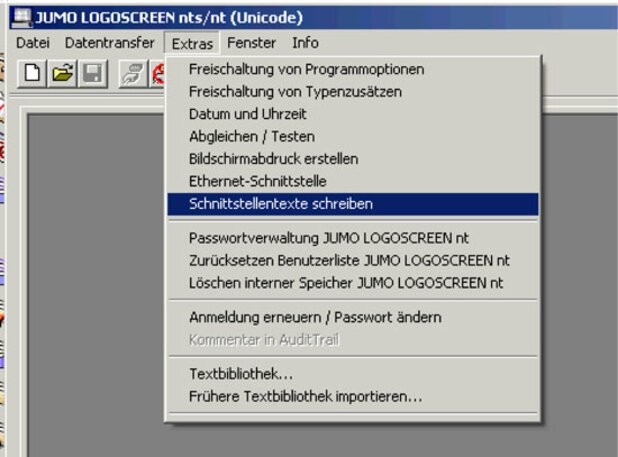
Chargentext am PC editieren und an den JUMO LOGOSCREEN nt senden
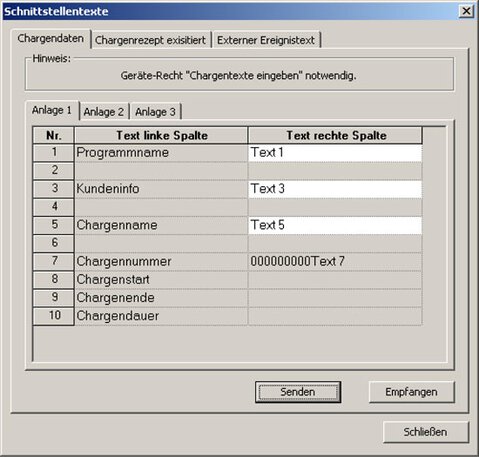
Wieso können über die Auswertesoftware PCA3000 am PC keine Messdaten angezeigt werden, obwohl beim Einlesen der Messdaten kein Fehler aufgetreten ist?
Wieso geht die Messwertdarstellung am Bildschirm des JUMO LOGOSCREEN nt nach einem Wechsel der Ansicht verloren?
Ansicht in der Auswertesoftware PCA3000:
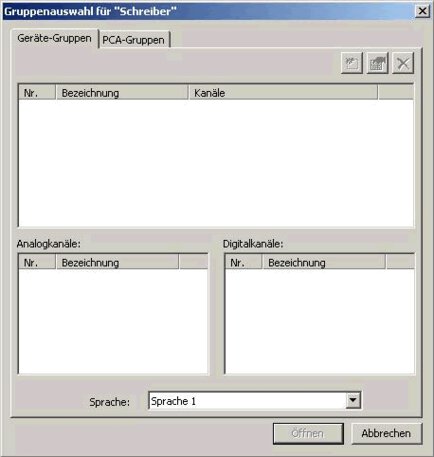
Antwort:
Damit der JUMO LOGOSCREEN nt im Normalbetrieb Messwerte speichern kann, muss in der jeweiligen Gruppe der Parameter "Status" von werkseitig "Nur anzeigen" auf
"Anzeigen, Speichern" umgestellt werden.
Außerdem muss der Speicherstatus für den Normalbetrieb auf "EIN" eingestellt bleiben.
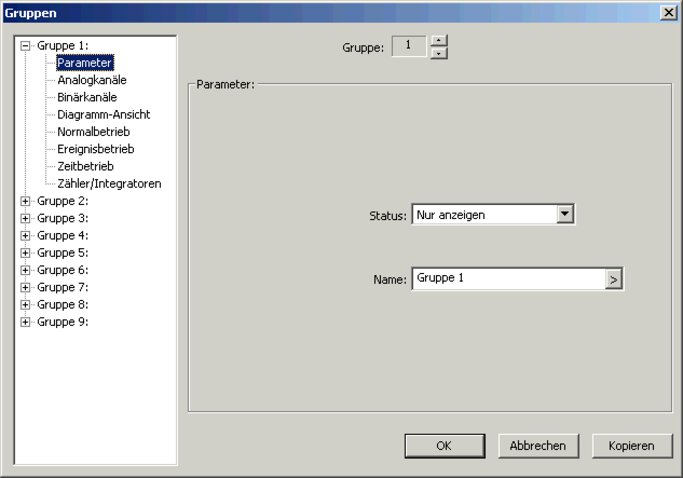
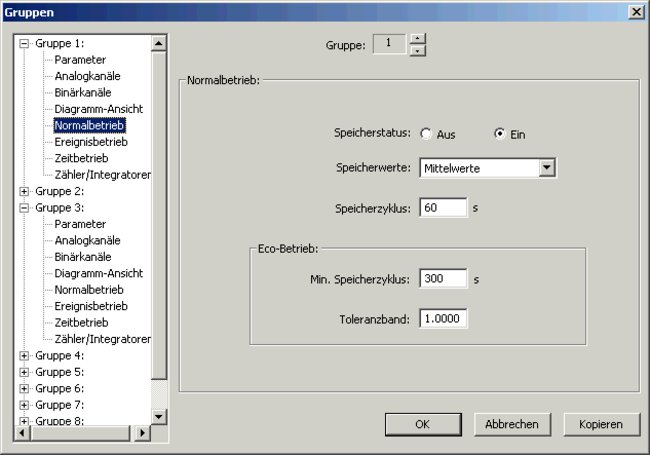
Wo kann der am Bildschirm des JUMO LOGOSCREEN nt dargestellte Zeitbereich eingestellt werden?
Die Zeit zwischen 2 Rasterlinien ergibt sich aus dem aktuellen Speicherzyklus multipliziert mit 60.
Beispiele:
Bei einem eingestellten Speicherzyklus von 0 Sekunden arbeitet der JUMO LOGOSCREEN nt mit 125 Millisekunden. Damit ergeben sich 7,5 Sekunden pro Raster.
Bei einem Speicherzyklus von 10 Sekunden liegen 10 Minuten zwischen 2 Rasterlinien. Am Bildschirm werden damit ca. 24 Minuten dargestellt.

Ein vom tatsächlichen Speicherzyklus unabhängiger Darstellbereich kann wie folgt erreicht werden:
- Die entsprechenden Kanäle werden parallel zwei Gruppen zugeordnet
- Eine Gruppe ist für die Speicherung, die andere Gruppe für die Bildschirmdarstellung gedacht
- Die Gruppenkonfigurationen unterscheiden sich daher nur in Bezug auf Messdatenspeicherung (>Parameter - "Status" - "nur Anzeigen") und Speicherzyklus
Wo und wie können beim JUMO LOGOSCREEN nt Passwörter und Rechte verwaltet werden?
Einstellungen sind im ONLINE-Dialog oder über CF-Karte möglich und nur über den Menüpunkt "Extras" über den nachfolgend dargestellten Weg mit dem Setup-Programm zugänglich:
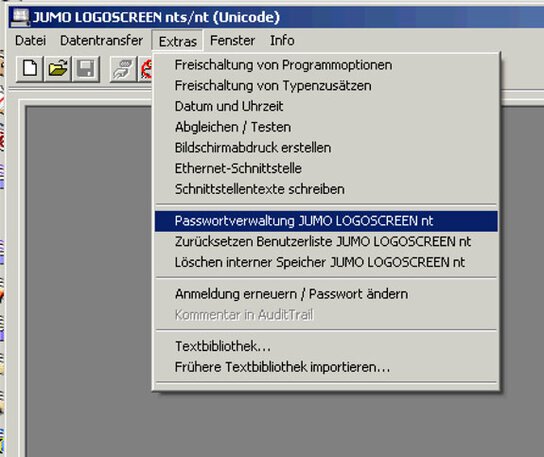
Auswahl zur Datenübertragung:
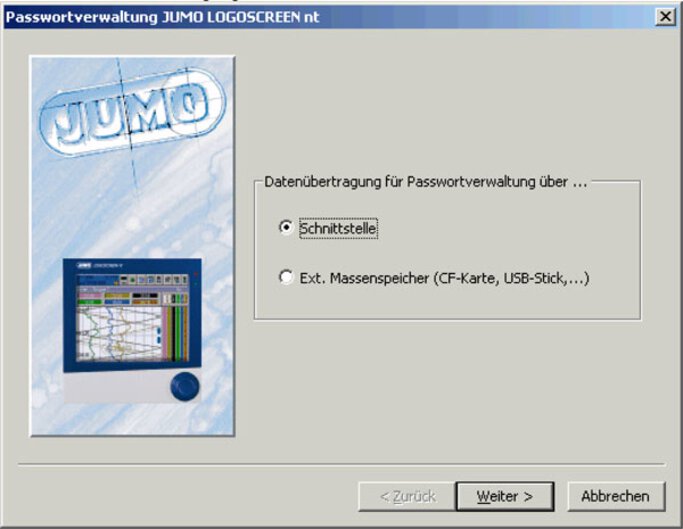
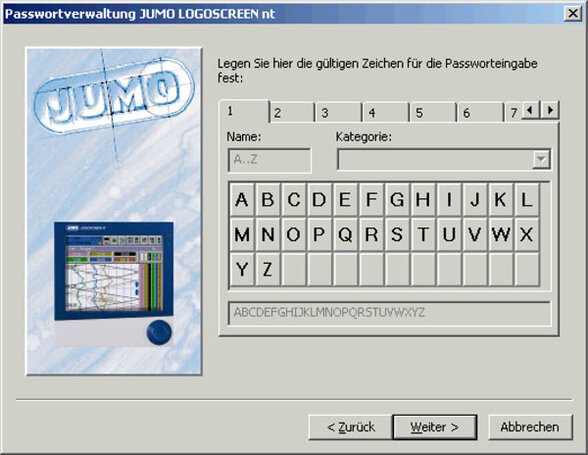
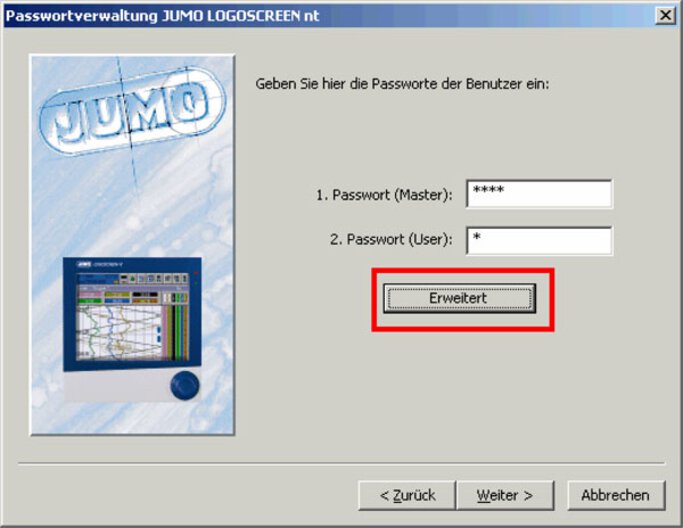
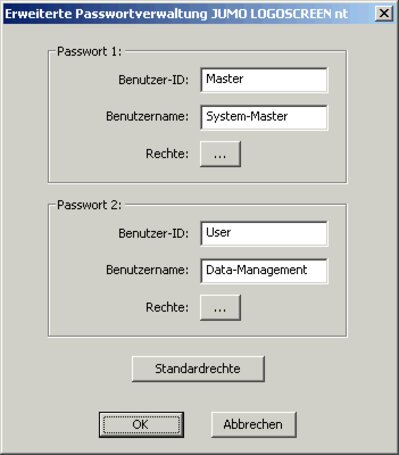
Standardeinstellung der Standardrechte:
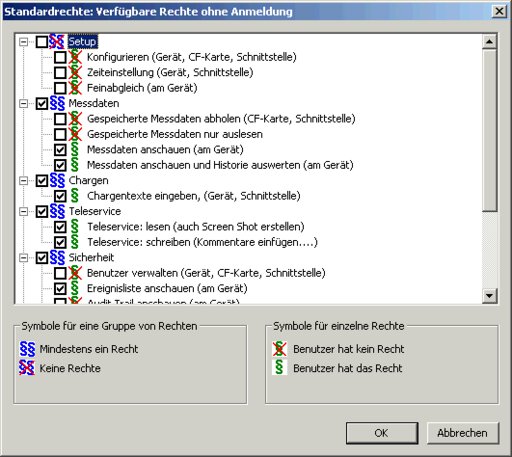
- ${title}${badge}